通し券の販売
数日間にわたって開催されるイベントのチケットを一つのイベントページ内で販売する場合は、通し券のイベントを作成してください。
通し券のイベントでは「1日券」だけでなく「3日間通し券」、「1〜2部通し券」などのように販売していただけます。ライブ配信にも対応しておりますので、アーカイブ映像を販売する際にも応用していただけます。
※通し券は、事前購入のチケットを販売する場合に限りご利用いただけます。
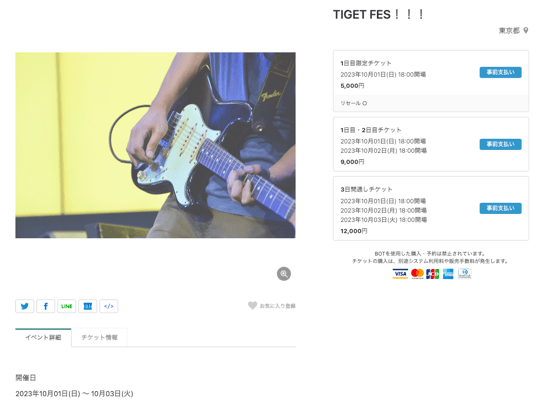
▼目次
1. 通し券を作成する
「通し券イベントを新規作成する(緑)」を押すと通し券イベントの作成が開始します。
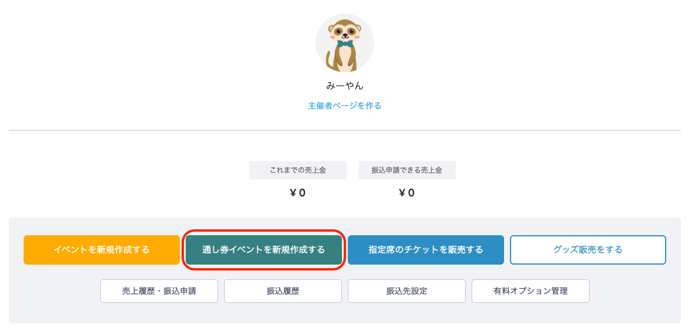
通し券イベントを作成する際には、複数の開催日と入場可能時間をチケット毎に設定していただきます。複数の開催日・入場可能時間以外の設定項目については、以下を参考に設定してください。
イベントページ設定項目の説明《基本情報》↗︎
イベントページ設定項目の説明《チケット情報》↗︎
イベントページ設定項目の説明《通知設定/プロモーション設定/公開設定》↗︎
イベントページ設定項目の説明《詳細設定》↗︎
2. 開催日を複数日設定する
イベントを数日間開催される場合は、開催日を追加してください。
【基本情報 > 開催日】
にて開催日を追加していただけます。
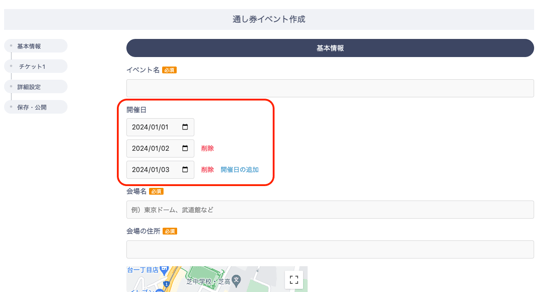
《例》1月1日〜3日の3日間イベントを開催する場合
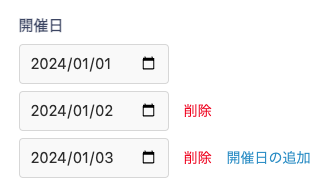
3. チケットの入場可能日時
【チケット > チケットの入場可能日時】
にて対象となるチケットの入場を可能とする日時を設定してください。
入場可能とする日を複数日時設定する場合は、開場時間の追加をしてください。
入場可能とする日を1日限りにする場合は、開場時間の追加はせず1日分のみ設定してください。
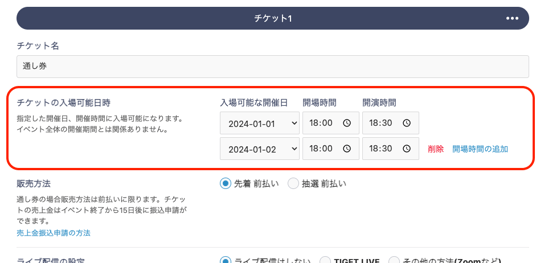
《例1》
1月1日〜3日に開催されるイベントで「3日間通し券」を作成する場合
・入場可能な開催日を3日間設定する
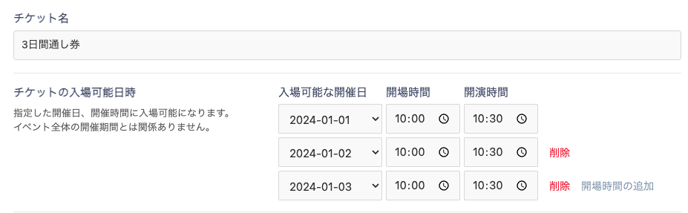
《例2》
1月1日開催される2部制のイベントの「2部通し券」を作成する場合
・入場可能とする開場・開演時刻を設定する
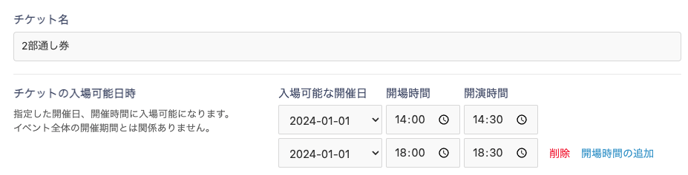
通し券を販売するにあたり必要な設定は以上となります。販売されたチケットには、設定された開催日、開場・開演日時が全て表記されます。(以下サンプル画像 参照)
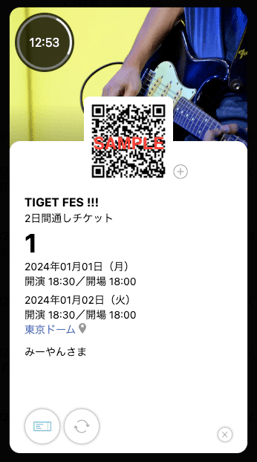
通し券イベントの申込者の管理につきましては以下のガイドをご参照ください。